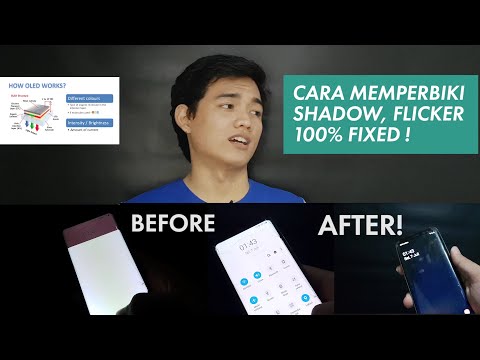
Isi
Masalah perangkat keras selalu sangat sulit diperbaiki di telepon dengan semua komponen direkatkan untuk menahan air masuk dan mengacaukan segalanya. Begitu pula halnya dengan Samsung Galaxy Note8 baru dengan peringkat IP68 (tahan air dan debu). Namun, ada kalanya masalah perangkat keras terjadi dan salah satu yang paling umum adalah layar berkedip.
Tetapi hanya karena tampilan ponsel baru Anda berkedip-kedip bukan berarti itu masalah perangkat keras. Kami juga pernah mengalami masalah seperti ini dengan ponsel lain sebelumnya, tetapi itu disebabkan oleh masalah aplikasi atau firmware. Jadi, kami benar-benar tidak bisa memastikan apa masalah Note8 jika memiliki gejala ini. Kami perlu memecahkan masalah untuk mengetahui lebih banyak tentang masalah dan itulah yang kami coba capai dalam posting ini.
Jika Anda salah satu pemilik Note8 baru dan mengalami masalah serupa, lanjutkan membaca postingan ini karena mungkin dapat membantu Anda memperbaikinya.
Namun, jika Anda mencari solusi untuk masalah yang berbeda, luangkan waktu untuk mengunjungi halaman pemecahan masalah Galaxy Note8 kami karena kami telah memberikan solusi untuk beberapa masalah umum dengan perangkat ini. Cobalah untuk menemukan masalah yang serupa dengan masalah Anda dan gunakan solusi dan solusi yang kami sarankan. Jika Anda tidak dapat menemukan yang serupa dan Anda sangat membutuhkan bantuan, pertimbangkan untuk menghubungi kami dengan mengisi kuesioner masalah Android kami. Pastikan untuk memberi kami informasi yang kami butuhkan agar kami dapat membantu Anda dengan lebih baik. Jangan khawatir, ini gratis.
Apa yang harus dilakukan tentang Galaxy Note8 dengan layar yang berkedip-kedip
Ponsel baru seharusnya berfungsi tanpa hambatan, tetapi selalu ada kalanya Anda bisa mendapatkan sesuatu yang memiliki masalah di luar kotak. Kami tidak dapat mengontrol hal-hal ini dan jika Anda salah satu pemilik yang menghadapi masalah seperti ini, paling tidak Anda dapat memecahkan masalah perangkat Anda untuk mengetahui apakah ini adalah sesuatu yang dapat diperbaiki tanpa bantuan teknisi. Karena itu, inilah yang perlu Anda lakukan…
Langkah 1: Nyalakan ulang ponsel Anda dalam mode aman dan amati
Kami segera perlu mengesampingkan kemungkinan bahwa layar berkedip-kedip disebabkan oleh aplikasi pihak ketiga. Kami telah melihat kasus di mana beberapa aplikasi dapat menyebabkan tampilan berkedip dari waktu ke waktu, terutama CPU dan game dengan grafis yang intensif.
Ketika masalahnya ada di level aplikasi, itu dapat dengan mudah diperbaiki karena aplikasi pihak ketiga dapat dengan mudah dihapus bersama dengan semua file dan datanya. Itulah mengapa Anda harus melakukan prosedur ini terlebih dahulu. Inilah cara Anda menjalankan Note8 dalam mode Aman…
- Matikan perangkat.
- Tekan dan tahan tombol Daya melewati layar nama model.
- Saat "SAMSUNG" muncul di layar, lepaskan tombol Daya.
- Segera setelah melepaskan tombol Daya, tekan dan tahan tombol Volume turun.
- Terus tahan tombol Volume turun hingga perangkat selesai memulai ulang.
- Mode aman akan ditampilkan di sudut kiri bawah layar.
- Lepaskan tombol Volume turun saat Anda melihat Safe Mode.
Setelah Anda berhasil menjalankan perangkat di lingkungan ini, terus gunakan untuk mengetahui apakah kedipan berlanjut karena jika hilang, maka itu adalah tanda yang jelas bahwa masalahnya disebabkan oleh salah satu atau beberapa aplikasi pihak ketiga yang Anda pasang. Dalam hal ini, coba periksa apakah ada aplikasi yang perlu diperbarui dan luangkan waktu untuk memperbaruinya. Begini cara melakukannya…
- Dari layar Beranda, geser ke atas di tempat kosong untuk membuka baki Aplikasi.
- Ketuk Play Store.
- Ketuk tombol Menu lalu ketuk Aplikasi Saya. Agar aplikasi Anda diperbarui secara otomatis, ketuk Menu> Pengaturan, lalu ketuk Perbarui otomatis aplikasi untuk memilih kotak centang.
- Pilih salah satu opsi berikut:
- Ketuk Perbarui [xx] untuk memperbarui semua aplikasi dengan pembaruan yang tersedia.
- Ketuk aplikasi satu per satu, lalu ketuk Perbarui untuk memperbarui satu aplikasi.
Jika Anda sudah mencurigai satu atau dua aplikasi, coba bersihkan cache dan datanya terlebih dahulu dan jika itu tidak berhasil, hapus instalannya lalu reboot ponsel Anda dalam mode normal untuk mengetahui apakah masalahnya masih terjadi.
Bagaimana menghapus cache aplikasi dan data di Galaxy Note8
- Dari layar Beranda, geser ke atas di tempat kosong untuk membuka baki Aplikasi.
- Ketuk Pengaturan> Aplikasi.
- Ketuk aplikasi yang diinginkan dalam daftar default atau ketuk ikon 3 titik> Tampilkan aplikasi sistem untuk menampilkan aplikasi yang sudah diinstal sebelumnya.
- Tap Penyimpanan.
- Ketuk Hapus cache.
- Ketuk Hapus data lalu ketuk OK.
Cara menghapus aplikasi dari Galaxy Note8 Anda
- Dari layar Beranda, geser ke atas di tempat kosong untuk membuka baki Aplikasi.
- Ketuk Pengaturan> Aplikasi.
- Ketuk aplikasi yang diinginkan dalam daftar default atau ketuk ikon 3 titik> Tampilkan aplikasi sistem untuk menampilkan aplikasi yang sudah diinstal sebelumnya.
- Ketuk aplikasi yang diinginkan.
- Ketuk Copot Pemasangan.
- Ketuk Copot pemasangan lagi untuk mengonfirmasi.
Di sisi lain, jika kedipan berlanjut saat berada dalam mode aman atau jika masalah tetap ada bahkan setelah melakukan semua prosedur di atas, kemungkinan itu adalah masalah firmware. Lanjutkan ke langkah berikutnya.
Langkah 2: Hapus semua cache sistem karena beberapa mungkin telah rusak atau usang
Kami juga pernah mengalami masalah seperti ini sebelumnya yang dimulai segera setelah pembaruan. Ini menunjukkan bahwa cache sistem mereka ada hubungannya dengan itu. Kami sebenarnya tidak dapat menentukan cache mana yang menyebabkan masalah karena ada ribuan cache di ponsel Anda dan rata-rata pengguna tidak memiliki akses ke cache tersebut. Jadi, untuk mengesampingkan kemungkinan ini, Anda hanya perlu menghapus semua cache tersebut sekaligus dan sistem akan membangunnya kembali selama proses boot.
Cukup boot ponsel Anda dalam mode Pemulihan dan kemudian bersihkan partisi cache dan kemudian serahkan yang lainnya ke sistem ...
- Matikan perangkat.
- Tekan dan tahan tombol Volume Naik dan tombol Bixby, lalu tekan dan tahan tombol Daya.
- Saat logo Android berwarna hijau ditampilkan, lepaskan semua kunci ('Menginstal pembaruan sistem' akan muncul selama sekitar 30 - 60 detik sebelum menampilkan opsi menu pemulihan sistem Android).
- Tekan tombol Volume turun beberapa kali untuk menyorot 'wipe cache partition'.
- Tekan tombol Daya untuk memilih.
- Tekan tombol Volume turun sampai 'yes' disorot dan tekan tombol Power.
- Saat partisi wipe cache selesai, “Reboot system now” disorot.
- Tekan tombol Daya untuk memulai ulang perangkat.
Setelah ini, amati ponsel Anda dengan cermat untuk mengetahui apakah layar tetap berkedip dan jika demikian, maka langkah terakhir dapat membantu Anda menyingkirkannya.
Langkah 3: Kembalikan ponsel Anda ke konfigurasi aslinya
Kami masih akan mengesampingkan kemungkinan bahwa masalah ini disebabkan oleh masalah firmware sehingga kami perlu mencoba mengembalikan ponsel ke pengaturan default pabrik. Namun, semua file dan data Anda yang disimpan di penyimpanan internal ponsel Anda akan dihapus, jadi pastikan Anda membuat cadangan. Setelah itu, catat ID Google dan kata sandi Anda atau lebih baik lagi, nonaktifkan Perlindungan Penyetelan Ulang Pabrik di ponsel Anda sehingga Anda tidak akan terkunci setelah penyetelan ulang.
Cara menonaktifkan Perlindungan Reset Pabrik Galaxy Note8
- Dari layar Beranda, geser ke atas di tempat kosong untuk membuka baki Aplikasi.
- Ketuk Pengaturan> Cloud dan akun.
- Ketuk Akun.
- Tap Google.
- Ketuk alamat email ID Google Anda jika beberapa akun sudah disiapkan. Jika Anda memiliki beberapa pengaturan akun, Anda perlu mengulangi langkah-langkah ini untuk setiap akun.
- Ketuk ikon 3 titik.
- Tap Hapus akun.
- Ketuk HAPUS AKUN.
Cara melakukan Master Reset pada Galaxy Note8 Anda
- Cadangkan data di memori internal. Jika Anda telah masuk ke akun Google di perangkat, Anda telah mengaktifkan Anti-pencurian dan membutuhkan kredensial Google Anda untuk menyelesaikan Master reset.
- Matikan perangkat.
- Tekan dan tahan tombol Volume Naik dan tombol Bixby, lalu tekan dan tahan tombol Daya.
- Saat logo Android berwarna hijau ditampilkan, lepaskan semua kunci ('Menginstal pembaruan sistem' akan muncul selama sekitar 30 - 60 detik sebelum menampilkan opsi menu pemulihan sistem Android).
- Tekan tombol Volume turun beberapa kali untuk menyorot “wipe data / factory reset.
- Tekan tombol Daya untuk memilih.
- Tekan tombol Volume turun sampai 'Ya - hapus semua data pengguna' disorot.
- Tekan tombol Daya untuk memilih dan memulai reset master.
- Saat master reset selesai, “Reboot system now” disorot.
- Tekan tombol Daya untuk memulai ulang perangkat.
Atau, Anda juga dapat mengatur ulang Note8 Anda dari menu Pengaturan…
- Cadangkan data di memori internal. Jika Anda telah masuk ke akun Google di perangkat, Anda telah mengaktifkan Anti-pencurian dan membutuhkan kredensial Google Anda untuk menyelesaikan Master reset.
- Dari layar Beranda, geser ke atas di tempat kosong untuk membuka baki Aplikasi.
- Ketuk Pengaturan> Cloud dan akun.
- Ketuk Cadangkan dan pulihkan.
- Jika diinginkan, ketuk Cadangkan data saya untuk memindahkan slider ke ON atau OFF.
- Jika diinginkan, ketuk Pulihkan untuk memindahkan slider ke ON atau OFF.
- Ketuk tombol kembali ke menu Pengaturan dan ketuk Manajemen Umum> Reset> Reset data pabrik.
- Ketuk Reset.
- Jika Anda mengaktifkan kunci layar, masukkan kredensial Anda.
- Tap Lanjutkan.
- Ketuk Hapus semua.
Jika kedipan berlanjut setelah reset, bawa ponsel Anda kembali ke toko untuk diperiksa atau bahkan diganti.
Terhubung dengan kami
Kami selalu terbuka untuk masalah, pertanyaan dan saran Anda, jadi jangan ragu untuk menghubungi kami dengan mengisi formulir ini. Ini adalah layanan gratis yang kami tawarkan dan kami tidak akan menagih Anda sepeser pun untuk itu. Namun perlu diketahui bahwa kami menerima ratusan email setiap hari dan tidak mungkin bagi kami untuk menanggapi satu per satu. Tapi yakinlah kami membaca setiap pesan yang kami terima. Bagi mereka yang telah kami bantu, harap sebarkan berita ini dengan membagikan postingan kami kepada teman-teman Anda atau hanya dengan menyukai halaman Facebook dan Google+ kami atau mengikuti kami di Twitter.


